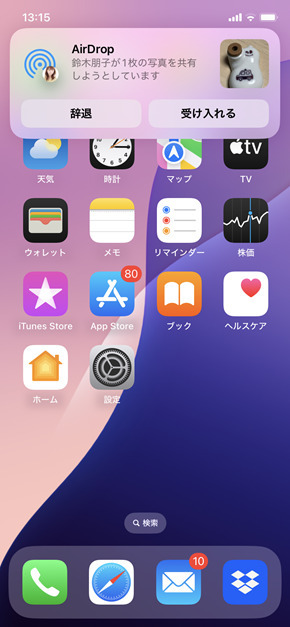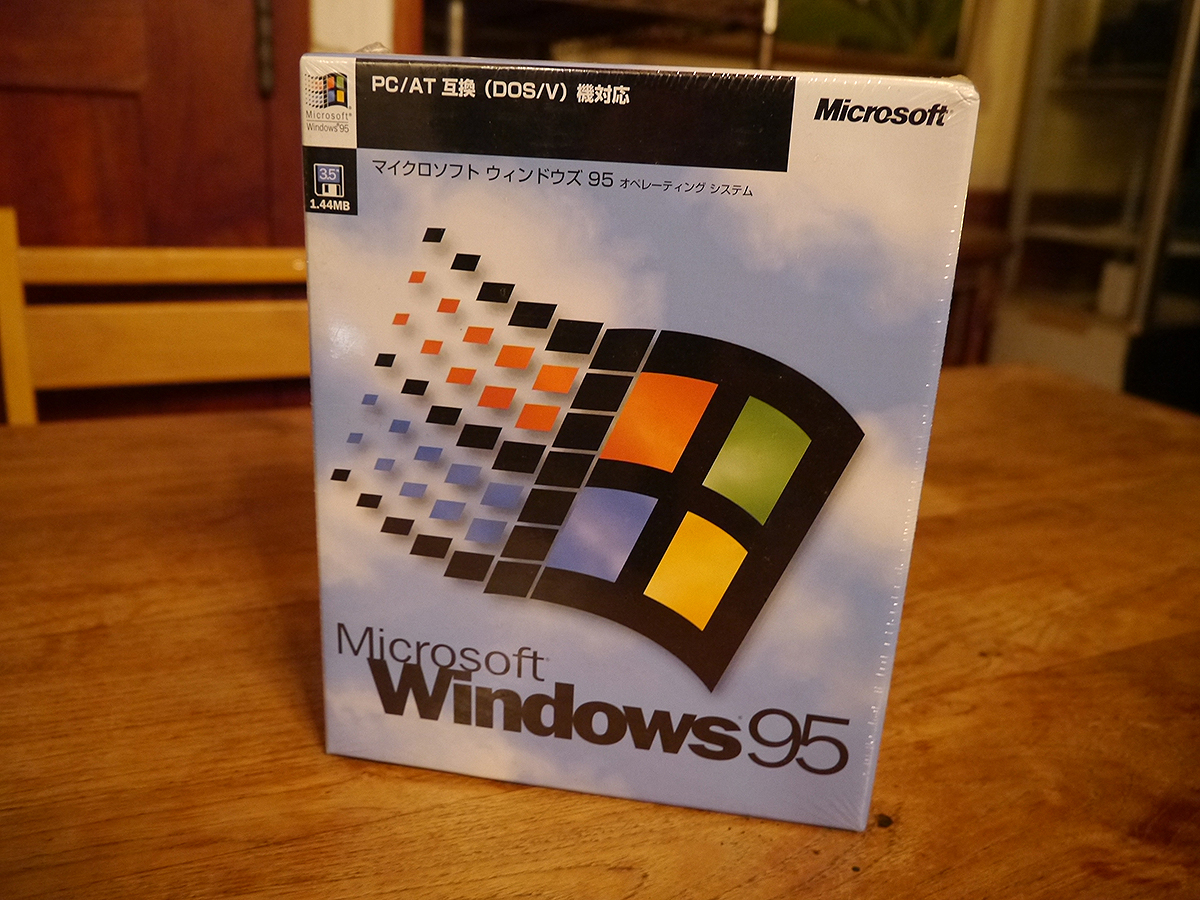WordやExcelは高すぎる?Microsoft Office製品を無料で利用する3つの賢い方法

ビジネスパーソンや学生にとって、Microsoft WordやExcelは、レポート作成からデータ分析まで、あらゆる場面で利用される馴染み深いソフトと言えるでしょう。特に、官公庁への提出書類や、複雑なマクロ・VBA(Visual Basic for Applications)が組み込まれた業務ファイル(拡張子が「.docm」や「.xlsm」のもの)を扱う際には、Microsoft Officeが必須となる場面が少なくありません。 【画像でわかる】Windows 11で使える小技6選 知っていると意外と便利! 一方で、これらの高度な機能を「日常的に利用している」人は、専門職の方を除けば決して多くはないでしょう。月に一度、あるいは年に数回しかフルスペックのWordやExcelを必要としないユーザーにとって、月額または年額で費用が発生するサブスクリプションモデル「Microsoft 365」は、正直なところ「高すぎる」と感じられるかもしれません。 この記事では、そんな「いざという時」のために、高機能なMicrosoft Office製品を無料で、あるいは非常に低コストで利用するための3つの具体的な方法を、それぞれのメリット・デメリットと共に徹底的に解説します。
まず、正規で利用する場合のコストを把握しておきましょう。Microsoft 365には個人向けと法人向けのプランがありますが、ここでは代表的な個人向けプラン「Microsoft 365 Personal」を見てみます。 1ユーザー向けのMicrosoft 365 Personalの価格は月額2,130円、年額21,300円となっています。 このプランには、常に最新版のWord、Excel、PowerPoint、Outlookなどのデスクトップアプリケーション利用権に加え、大容量OneDriveクラウドストレージなどが含まれます。とはいえGoogleドキュメントやスプレッドシートなど代替製品が存在することも踏まえると、必ずしもオフィススイートとして安いとは言えないでしょう。 年額で支払うと多少お得になりますが、それでも決して安い出費ではありません。この価格に見合うだけの利用頻度がない場合に、代替策を検討する必要が出てくるのです。 ■そもそも、なぜ「Word/Excel」でなければならないのか? Googleドキュメントやスプレッドシート、あるいは無料でインストールできるLibreOfficeなど、優秀なオフィススイートは他にも存在します。では、なぜわざわざ純正のWordやExcelが必要になるのでしょうか? まずはマクロやVBAの存在です。 特に企業で使われる業務効率化ツールや帳票の多くでは、マクロが使用されています。これらのマクロを含むファイル(.xlsmなど)は、GoogleスプレッドシートやLibreOffice Calcで開いても、マクロが正しく動作しない、あるいは全く実行できないケースがほとんどです。スクリプトが無効化されたり、エラーで停止したりするため、ファイル本来の機能を活かせません。作成された環境と同一である、デスクトップ版の純正Officeでなければ、その機能を100%利用することは不可能なのです。 また「正式な書類作成」にWordが必要な場面もあります。 官公庁に提出する指定様式の書類、企業の厳格なフォーマットで作成された契約書、あるいはデザイン性が求められる履歴書など、「1ミリのズレも許されない」文書を扱うケースもあります。無料の代替ソフトでWordファイルを開くと、フォントが微妙に置き換わったり、図や表の配置が崩れたり、改行の位置が変わってページ数がずれたり、といった問題が高頻度で発生します。 以上の理由から、「たまにしか使わないけれど、使う時は純正Officeでなければ絶対にダメ」という状況が生まれるのです。それでは、本題である3つの解決策を見ていきましょう。